
スカイプの自動更新は、常にこのプログラムの最新バージョンを使用することができます。それだけで、最新バージョンは、最も広い機能を持っていると考えられている、そして最大限に識別された脆弱性が不足しているため、外部の脅威から保護されています。しかし、時には何らかの理由で更新プログラムがシステム構成と不完全互換性があり、そのため常に遅れているということが起こります。また、一部のユーザーが古いバージョンで使用され、特定の機能の存在に不可欠ですが、そこから開発者はその後、拒否することを決めました。この場合、単にスカイプの以前のバージョンをインストールするには、だけでなく、プログラム自体は自動的に更新されないように、それに更新を無効にしないことが重要です。それを行う方法を見つけます。
無効に自動更新
- スカイプで無効に自動更新は、特別な問題を配信しません。これを行うには、メニュー項目「ツール」と「設定」を通過します。
- 次は、セクション「オプション」を参照してください。
- 「自動更新」のサブセクションの名前をクリックします。
- このサブセクションでは、唯一のボタンがあります。自動更新が有効になっている場合は、「無効自動更新」と呼ばれています。自動モードでは、ダウンロードの更新を放棄することをクリックします。


.

その後、Skypeの自動更新は無効になります。
無効に更新の通知
しかし、あなたは自動更新を無効にした場合、あなたは更新されないプログラムを起動するたびに、それは新しいバージョンの存在を報告して迷惑なポップアップウィンドウをポップアップし、それを提供しています。また、新バージョンのインストールファイルは、以前のように、TEMPフォルダにコンピュータを起動し続け、単にインストールされていません。
最新のバージョンにアップグレードする必要があった場合、我々は単に自動更新をオンにします。しかし、我々はインストールするつもりはありませんインストールファイルのインターネットからの迷惑なメッセージ、およびダウンロードは、この場合には、絶対に必要とされていません。それはそれを取り除くことは可能ですか?それは可能ですが、それは多少の自動更新をシャットダウンするよりも複雑になる - それは判明します。
- まず第一に、我々は完全にスカイプを終了します。あなたは、「殺す」対応する処理を「タスクマネージャ」を使用してこれを行うことができます。
- そして、あなたは、Skypeアップデータサービスを無効にする必要があります。このために、スタートメニューから、Windowsのコントロールパネルにアクセスしてください。
- 次に、[システムとセキュリティ]セクションに移動します。
- 続いて、「管理」サブセクションに移動。
- 項目「サービス」を開きます。
- ウィンドウには、システム内で実行されているさまざまなサービスのリストが表示されます。私たちは、それらの間でサービス「スカイプアップデータ」を見つけて、マウスの右ボタンでクリックし、メニューに表示されますが、「停止」の項目で選択を停止すること。
- 次は、「導体」を開き、でそれにアクセスしてください:
C:\ Windows \ System32 \ Drivers \ etc
- 我々はそれを開いて、その中に次のエントリを、それを残して、hostsファイルを探しています:
127.0.0.1 Download.skype.com
127.0.0.1 apps.skype.com
- 記録を行った後、我々は間違いなく、Ctrlキー+ Sのキーボードで入力して、ファイルを保存します。
したがって、我々は、Skypeの新バージョンの制御不能なダウンロードがあり、そこからdownload.skype.comとapps.skype.comへの接続を、ブロックされました。しかし、あなたはブラウザを介して公式サイトから手動で更新スカイプをダウンロードすることを決定した場合は、hostsファイルのエントリを削除するまで、あなたがこれを行うことはできませんことを覚えておく必要があります。
- 今我々はすでにシステムにロードされたSkypeのインストールファイルを削除するために残っています。これを行うには、キーボード上の勝利+ Rキーの組み合わせを入力して「ファイル名を指定して実行」ウィンドウを開きます。私たちは、表示されていることを、「%TEMP%」ウィンドウを入力し、[OK]ボタンをクリックしてください。
- 私たちは、「TEMP」と呼ばれる一時ファイルのフォルダを開く前に。私たちはそれでSkypesetUp.exeファイルを探し、それを削除しています。
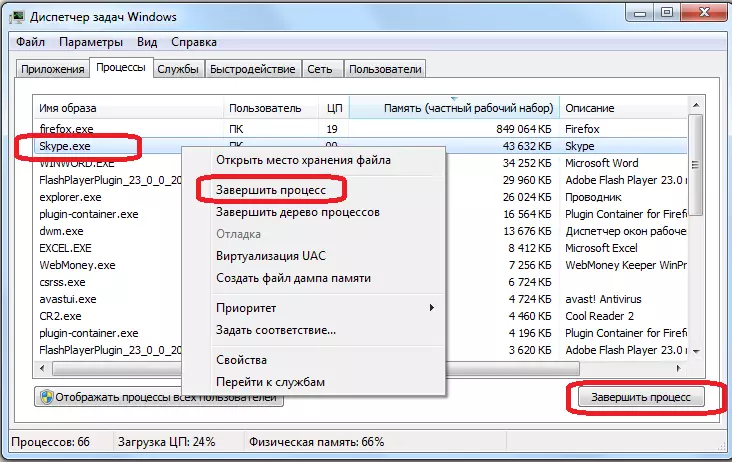


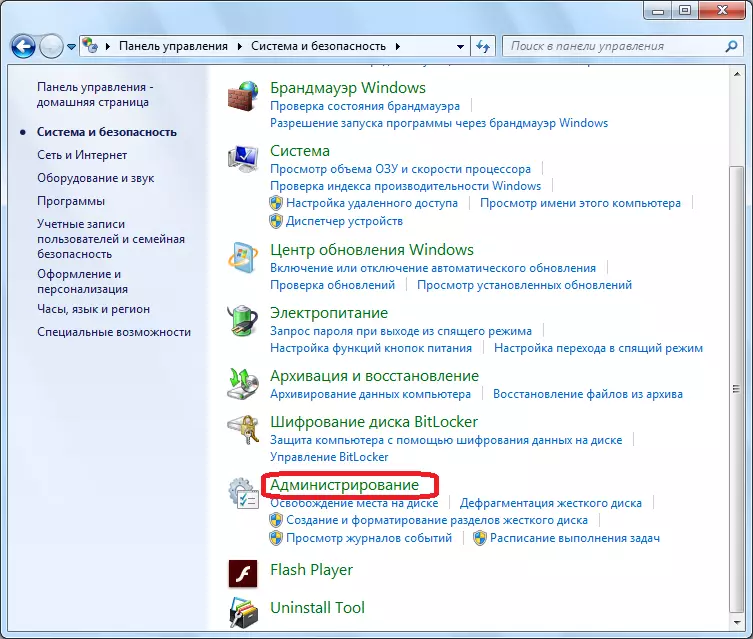






したがって、我々無効Skypeの更新通知、及びプログラムの更新バージョンの隠されたダウンロード。
Skypeは8で無効にアップデート
Skypeのバージョン8では、開発者が、残念ながら、一般的に無効にアップデートする機能をユーザーに提供することを拒否しました。ただし、必要であれば、非常に標準的な方法ではない。この問題を解決するためのオプションがあります。
- 「エクスプローラ」を開き、次のテンプレートにアクセスしてください:
C:\デスクトップ用ユーザー\ユーザーフォルダ\ APPDATA \ローミング\マイクロソフト\スカイプ
代わりに、「ユーザーフォルダ」の値では、Windowsでのプロファイルの名前を指定する必要があります。あなたは、マウスの右ボタン(PCM)と、その上に、この場合のクリックで、開かれたディレクトリにある「スカイプ・SETUP.EXE」と呼ばれるファイルを参照してくださいし、「削除」オプションを選択した場合。指定されたオブジェクトは、あなたが検出されない場合は、これと次のステップをスキップします。
- 必要に応じて、ダイアログボックスで「はい」ボタンをクリックして、確認の削除。
- 任意のテキストエディタを開きます。あなたは、例えば、標準的なWindowsのメモ帳を使用することができます。表示されたウィンドウで、文字の任意のセットを記述します。
- 次に、[ファイル]メニューを開き、「名前を付けて保存...」を選択します。
- 標準保存ウィンドウが開きます。アドレスに沿ってそれに移動し、そのテンプレートは最初の段落で指定されました。 [ファイル]フィールドをクリックして[すべてのファイル]を選択します。ファイル名フィールドに、引用符なしで「Skype-Setup.exe」という名前を入力して「保存」をクリックします。
- ファイルが保存されたら、メモ帳を閉じて、同じディレクトリ内の「エクスプローラ」を再度開きます。 PCMに新しく作成されたSkype-Setup.exeファイルをクリックして[プロパティ]を選択します。
- 開くプロパティウィンドウで、読み取り専用パラメータの近くにあるボックスをオンにします。その後、「適用」と「OK」を押します。

上記の操作の後、Skype 8の自動更新は無効になります。






Skype 8でアップデートを無効にしたが「7」に戻ることができない場合は、まず最初にプログラムの現在のバージョンを削除してから以前のオプションをインストールする必要があります。
レッスン:古いSkypeバージョンをどのようにインストールするか
再インストールした後は、このマニュアルの最初の2つのセクションに示されているように、必ず更新と通知を無効にしてください。
Skype 7の自動アップデートとこのプログラムの以前のバージョンでは、その後、アプリケーションを更新する必要性の永続的なリマインダーがあることにかなり簡単に表示されます。さらに、アップデートはバックグラウンドにロードされますが、インストールされません。しかし、特定の操作の助けを借りて、あなたはまだこれらの不快な瞬間を取り除くことができます。 Skype 8では、アップデートをオフにすることはそれほど単純ではありませんが、必要に応じていくつかのトリックを適用することによっても実行できます。
